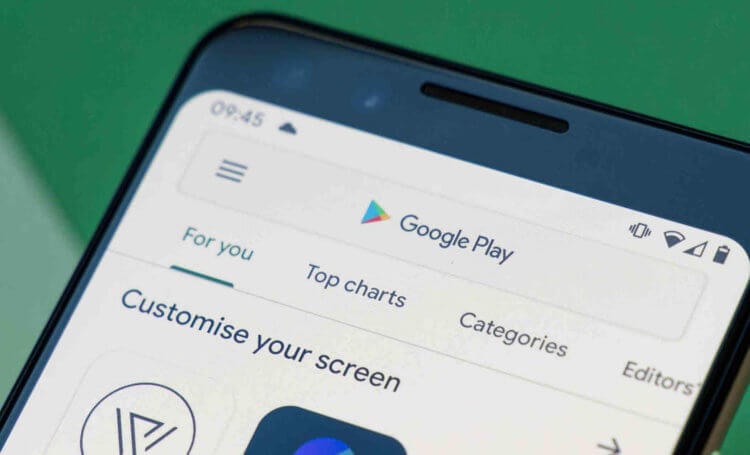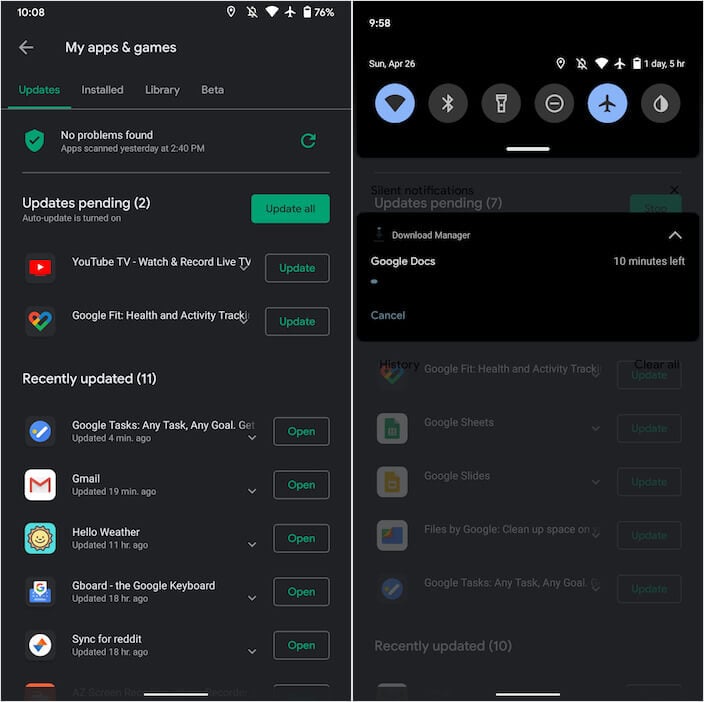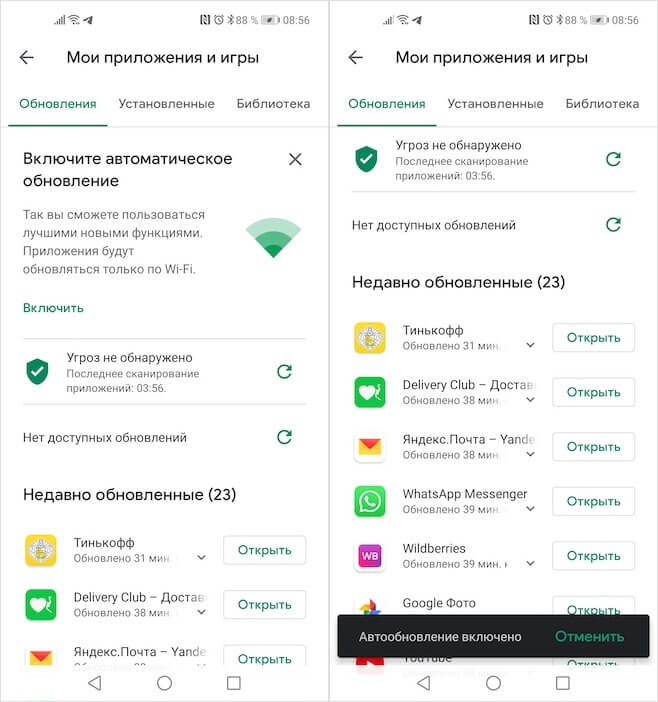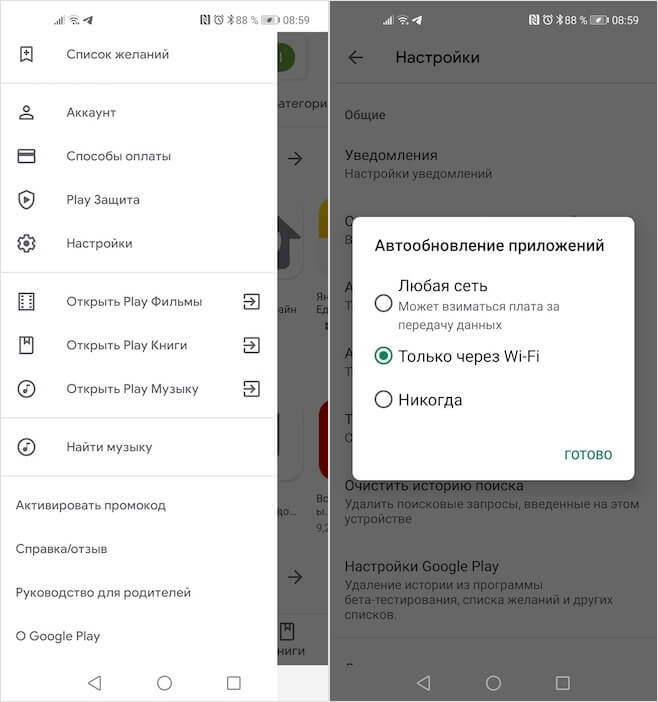- Google Play рассылает пустые обновления приложений. Что делать
- Пустые обновления в Google Play
- Как включить автообновление приложений
- Стоит ли включать автообновление в Google Play
- Почему ежегодное обновление Android — правильное решение?
- Как отключить автоматическое обновление Android 10
- Отключение автоматических обновлений приложений и игр на Android
- Как отключить или включить обновления конкретного приложения
- Способы блокировки
- Контроль трафика
- Как запретить обновления для конкретного приложения, установленного на Android устройстве
Google Play рассылает пустые обновления приложений. Что делать
Обновления на Android – зверь довольно редкий и пугливый. Одни не видели его вовсе, а другие думали, что видели и не раз, хотя на самом деле это были обычные пустышки. Но если с системными апдейтами на Android всё действительно довольно плохо, то вот с обновлениями приложений из Google Play обычно никаких перебоев не случалось. Разработчики исправно тянули свою лямку, регулярно выпуская свежие версии своих программ, исправляя в них баги, уязвимости и снабжая их новыми функциями. Правда, недавно случилось нечто, и на пользователей посыпались пустые обновления.
В Google Play появились фантомные обновления
Первые жалобы на пустые обновления появились ещё в апреле, но как-то уж слишком выборочно. Из-за этого ни Google, ни большинство пользователей внимания на этот факт не обратили, сочтя его либо локальным сбоем, либо банальной выдумкой. Однако со временем проблема начала нарастать и о ней стали говорить всё чаще и больше, причём все – одно и то же. По словам затронутых пользователей, они регулярно стали получать десятки апдейтов для установленных приложений, которые, однако, не содержали ни описания произошедших изменений и даже не имели веса.
Пустые обновления в Google Play
Фантомные обновления как будто не весят ничего, но загрузка при этом идёт
Обычные обновления имеют небольшую стрелку, нажатие на которую открывает информацию обо всех изменениях и весе апдейта, чтобы пользователь мог сориентироваться в его ценности и решить, устанавливать его в отсутствие подключения к Wi-Fi просто по LTE или нет. В случае с фантомными патчами, которые сыплются на пользователей на постоянной основе, доставая их уведомлениями о необходимости загрузки, ничего такого нет. Просто в разделе обновления приложений появляются кнопки «Обновить» напротив каждого из установленных приложений без каких-либо описаний.
Подробный анализ проблемы показал, что чаще всего фантомные обновления приходят для собственных приложений Google. Однако бывают и исключения. Поэтому однозначно сказать, откуда они вообще берутся и в чём их природа, довольно сложно. Тем не менее, сомнений в том, что это действительно сбой, практически нет. Дело в том, что обновления-пустышки могут появляться и каждый день, и по несколько раз в день, чего в обычных условиях не происходит, поскольку на разработку апдейта разработчикам нужно довольно много времени.
Как включить автообновление приложений
Если вы столкнулись с такой же проблемой, у нас для вас есть временное решение – автообновление.
- Запустите Google Play и откройте контекстное меню свайпом от левого края экрана;
Включите автообновление в «Настройках» Google Play
- Перейдите в «Мои приложения и игры» и включите «Автообновление»;
- Затем вернитесь в контекстное меню и откройте «Настройки»;
- Здесь выберите параметр «Автообновление» и включите «Только по Wi-Fi»;
А затем активируйте автозагрузку обновлений только по Wi-Fi
- При желании можно ещё перейти в «Уведомления» и отключить рассылку уведомлений о доступных обновлениях.
После этого все приложения, которые есть у вас на смартфоне, будут обновляться строго в автоматическом режиме. А благодаря тому что мы разрешили обновление только по Wi-Fi, трафик мобильного интернета расходоваться не будет в принципе. То есть смартфон, подключившись к беспроводной сети, сам инициирует обновление, а поскольку мы ещё и отключили уведомления, то они не будут сыпаться на вас в течение дня по мере того, как фантомные обновления будут прибавляться.
Стоит ли включать автообновление в Google Play
Говорят, что автообновление – это очень ресурсоёмкая функция. Дескать, смартфон всё время вынужден поддерживать связь с Google Play, чтобы получать информацию о вышедших обновления и тут же их устанавливать. Однако, как показал мой личный опыт, никакого вреда зарядке это не наносит от слова совсем. Google так спроектировала механизм автообновления, что он потребляет энергии не больше, чем фоновая работа встроенных антивирусов «Сбербанка» и других банковских приложений. Поэтому смело включайте и пользуйтесь.
Источник
Почему ежегодное обновление Android — правильное решение?
Сегодня Android постоянно получает обновления, привносящие в систему что-то новое. В сравнении с конкурентами надпись «Доступно обновление» на Android-аппарате мигает чаще всего. Речь сейчас идет именно о флагманских и в особенности Nexus-устройствах, ибо, покупая середняк, вы отказываетесь от заметной поддержки со стороны OEM-производителя. В 2010 году, когда система была еще очень сырой, новые версии выходили чуть ли не каждый месяц.
Это вполне объяснимо: системе нужно было догонять iPhone с его iOS, нужно было как можно быстрее создавать свою экосистему, строить макет для будущих изобретений. Другими словами, первые шаги были наиболее сложными. К тому же на тот момент проектом руководил создатель Энди Рубин, который в дальнейшем перешел под крыло Google и в прошлом году решил её покинуть, поднимаясь всё выше по карьерной лестнице.
Вскоре обновления стали выходить не так часто, и сегодня компания перешла, а точнее, находится в процессе перехода в режим ежегодного обновления, по крайней мере так это выглядит со стороны.
В 2014 вышел Android 4.4 KitKat, спустя год свет увидел Android 5.0 Lollipop. И уже 28 мая мы станем свидетелями, возможно, самого переломного момента — запуска Android Muffin. Это даст уже решающие толчки в позиции компании по вопросам обновлений системы. Однако давайте разберемся, чем же так хорош переход именно в ежегодное обновление?
Сегодня подобной политики придерживается Apple, выпуская каждый год крупное обновление для своей системы. Это в определенной степени помогает разработчикам приложений планировать запуск своих творений. Выпуск бета-версий даёт время на оптимизацию своих приложений под новые версии системы. Всё это в той же степени станет полезным и для Android. Но, кроме этого, OEM-производители смогут также существенно упростить разработку и выпуск своих новых продуктов, предполагая возможное время запуска новой версии, ведь именно свежий взгляд на пользовательский интерфейс становится одной из самых отличительных черт новых аппаратов.
Кроме того, это еще и достаточно удобно, если речь заходит об обычных пользователях, которые будут знать о будущем обновлении и морально подготовят себя к этому, к тому же ожидаемый запуск всегда влечет за собой предвкушение, ожидание чего-то большого. Как результат — повышение интереса к системе и увеличение продаж смартфонов.
Есть, правда, во всём этом один недостаток — система не будет столь быстроразвивающейся, как это происходило ранее. Другой вопрос, а надо ли? Ведь Android уже достаточно зрелый продукт, много желаний компания уже реализовала, и заметных минусов отметить практически невозможно.
Как, по вашему мнению, должна развиваться система от Google? В каком направлении двигать «Робота»?
Источник
Как отключить автоматическое обновление Android 10
Читайте также: Осторожно! Последнее обновление Galaxy S10 включает в себя несколько серьезных багов
- Чтобы отключить автообновление, перейдите в «Настройки»;
- Пролистайте список доступных параметров вниз и откройте раздел «Обновление системы»;
3. Далее нажимаем на вкладку Обновление ПО
Отключение автоматических обновлений приложений и игр на Android
1. Найдите значок Play Маркет на рабочем столе или в меню приложений и нажмите на него.
2. После того, как откроется главное меню Play Маркет , найдите значок входа в дополнительное меню и нажмите на него. Или просто проведите пальцем слева направо.
3. В дополнительном меню ищем вкладку Настройки и нажимаем на нее.
4. В меню настройки находим вкладку Автообновление приложений и нажимаем на нее.
5. В открывшейся вкладке видим три варианта Никогда , Всегда , Только через wi-fi . Выбираем Никогда . Теперь автообновления из Play Маркета докучать вам не будут.
Если хотите все же оставить автоматические обновления приложения, то хотя бы установите здесь Только через wi-fi . По крайней мере, платный мобильный трафик эти приложения не скушают.
Теперь перейдем к выключению автоматического обновления самого ПО android.
Не знаю. Не знаю по той причине, что нет универсальных инструкций: слишком много зависит от производителя (основной ненужный софт — именно фирменный от самсунгов, xiaomi, sony и т.д., а не от самого андроида), версии Android (которых тоже слишком много — люди всем подряд пользуются от Android 5 до Android P).
Как отключить или включить обновления конкретного приложения
Иногда может потребоваться, чтобы обновления не скачивались только для какого-то одного приложения или же, наоборот, чтобы несмотря на отключенные обновления, некоторые из приложений продолжали их получать в автоматическом режиме.
Сделать это можно с помощью следующих шагов:
- Зайдите в Play Маркет, нажмите по кнопке меню и перейдите в пункт «Мои приложения и игры».
- Откройте список «Установленные».
- Выберите нужное приложение и нажмите по его названию (не по кнопке «Открыть»).
- Нажмите по кнопке дополнительных параметров справа вверху (три точки) и отметьте или снимите отметку «Автообновление».
После этого, вне зависимости от настроек обновлений приложений на Android устройстве, для выбранного приложения будут использоваться заданные вами параметры.
Автообновление различных приложений на Аndroid становится причиной, по которой многие пользователи переходят на другие платформы: автоматическое скачивание интенсивно потребляет трафик, особенно это неудобно и затратно, когда доступ имеется только к мобильному интернету. Кроме того, автообновления опасны еще и тем, что изрядно тормозят работу системы, и чем больше их установлено, тем это ощутимее. В представленном очерке будет детально рассмотрен вопрос, как отключить обновления на Аndroid.
Способы блокировки
Теперь опишем подробный пошаговый алгоритм, как заблокировать функцию автоматических скачиваний:
Все вышеописанные способы позволяют запретить обновления на Android.
Контроль трафика
Еще один способ проконтролировать автоматическое скачивание дополнительных модулей – использование специальных утилит.
Одна из таких – Traffic Monitor. Скачать ее можно по ссылке . Она предоставляет полный отчет по исходящим и входящим данным, ведь мало просто сделать отключение обновлений на Аndroid, важно проследить, что именно потребляет мегабайты интернета. При запуске все операции программа проводит автоматически и в конце выдает отчет.
Бывает так, что свежевышедший апдейт Android приносит на устройства больше проблем, чем нововведений. И везет в таком случае тем, кто узнает об этом еще до установки обновления — и успевает принять меры. Еще более верный способ обезопасить свой смартфон он неожиданных сюрпризов — отключение автоматического обновления системы.
Бывает так, что свежевышедший апдейт Android приносит на устройства больше проблем, чем нововведений. И везет в таком случае тем, кто узнает об этом еще до установки обновления — и успевает принять меры. Еще более верный способ обезопасить свой смартфон он неожиданных сюрпризов — отключение автоматического обновления системы.
Способ отключения автообновления может отличаться от устройства к устройству в незначительных деталях, поэтому, если инструкция не подходит вам в точности до шага, просто возьмите ее как основу и внимательно изучите настройки системы.
Если те, кто не устанавливал это приложение раньше, попробуют его скачать, то они загрузят версию 2.0 – с картами Москвы, Петербурга и Красноярска.
Вспомним нашего разработчика Федора.
Не беспокоить, идет рабочий процесс
Пару недель назад он сделал приложение «Схема метро» для Москвы и добавил его в Плей Маркет. За это время пользователи оставили несколько комментариев – попросили добавить карты Петербурга и Красноярска. Федор с энтузиазмом занялся делом и уже через три дня добавил новые схемы. Затем он загрузил обновленное приложение в Плей Маркет, описал изменения и сделал пометку, что это следующая версия – 2.0.
Изменения в приложении версии 2.0, скриншот из Плей Маркета
Если те, кто не устанавливал это приложение раньше, попробуют его скачать, то они загрузят версию 2.0 – с картами Москвы, Петербурга и Красноярска.
Те, кто устанавливал первую версию, скачать приложение не смогут – оно уже установлено на их устройствах. Чтобы не удалять приложение и не загружать еще раз, в Андроиде есть возможность обновления. Во время обновления следующая версия приложения заменяет предыдущую, а все данные (настройки, файлы) остаются.
Зайдите в настройки Android и откройте раздел «Обновление системы». На некоторых прошивках он может прятаться внутри подменю «О телефоне». Нажмите на кнопку с тремя точками в правом верхнем углу, выберите «Настройки» и отключите автоматическую загрузку пакетов обновлений. После этого вам придётся проверять наличие апдейтов вручную.
Ещё один серьёзный раздражитель — уведомления о наличии обновления. Есть три способа спастись от них: установить апдейт, получить root-права и удалить обновление или отключить уведомления. С первыми двумя всё понятно, изучим подробно третий вариант.
Откройте «Приложения» в настройках. Найдите «Сервисы Google Play». Нажмите на «Уведомления» и отключите их появление.
Совсем без уведомлений тоже нельзя: есть шанс пропустить важное сообщение или обновление. Поэтому такой вариант следует рассматривать как временную меру. Дальше нужно принять решение: либо root и удаление обновления, либо очистка памяти под его установку.
Если операционная система Android на вашем смартфоне постоянно обновляется и приносит неудобства, то вы можете через настройки отключить обновления. А если вдруг телефон перестал автоматически обновляться, то возможно автообновление системы Андроид отключена и нужно вновь активировать данную функцию.
Если операционная система Android на вашем смартфоне постоянно обновляется и приносит неудобства, то вы можете через настройки отключить обновления. А если вдруг телефон перестал автоматически обновляться, то возможно автообновление системы Андроид отключена и нужно вновь активировать данную функцию.
На Android 4, 6, 7 и подобных устройствах открываем «Настройки».
— В настройках нужно открыть пункт «О телефоне» или «О планшете».
— Далее открываем пункт «Обновление системы» где можно включить или выключить автообновления.

Надеюсь, статья оказалась полезной. Не забудьте оставить отзыв и указать модель устройства, к которому подошла или нет эта информация, чтоб и другим посетителям сайта осталась от вас полезная инфа.
— Если на вашем телефоне или планшете автообновление системы Android выключается по-другому, то просим поделиться информацией ниже в отзывах, возможно инфа оставленная именно вами окажется самой полезной.
3. Если вы скачивали APK файл и удаляли их него подпись на своем ПК или ноутбуке, то теперь вам нужно будет скопировать его на свое Android устройство.
Разработчики приложений для мобильных устройств постоянно совершенствуют свои детища, но иногда слишком рьяные попытки улучшить их приводят к прямо противоположному результату.
Поэтому нам зачастую приходится пользоваться старыми версиями программ, которые нас, в отличие от обновленных, устраивают целиком и полностью. Однако, операционная система Android постоянно норовит обновить устаревшие по её мнению приложения, регулярно предлагая нам скачать новые версии из Play Маркет или делая это самостоятельно. Как этого избежать?
С некоторых пор в Android появилась возможность отключать автоматическое обновление конкретного приложения, установленного на вашем устройстве.
Для этого вам нужно открыть приложение Play Маркет, перейти в раздел «Мои приложения», выбрать нужную вам программу и открыть её страницу. В открывшемся окне нажмите на кнопку меню в виде вертикального троеточия и уберите отметку напротив пункта «Автообновление»:
Всё. Теперь приложение не должно будет автоматически обновляться на вашем устройстве. Тем не менее всегда существует риск того, что вы случайно обновите его вместе с другими приложениями, установленными на вашем устройстве. Как избежать этого?
Как запретить обновления для конкретного приложения, установленного на Android устройстве
Для того, чтобы Play Маркет не предлагал больше устанавливать обновления для конкретного приложения и автоматически не обновлял его вам нужно будет удалить подпись разработчика из его APK файла, подписать APK файл новым ключом и установить его.
Для неопытного пользователя всё это звучит непонятно, но делается оно очень просто:
1. Найдите APK файл нужной вам версии приложения. Скачать APK файл нужной вам версии можно либо на этом ресурсе, либо на различных тематических форумах.
По сути APK файл представляет собой обычный zip-архив, в котором размещен код приложения, изображения, которые вы видите на экране во время его работы, тексты переводов на различные языки, и цифровую подпись его издателя. Первое, что нам нужно сделать — это удалить цифровую подпись.
2. Для этого откройте APK файл в приложении 7zip или любом другом архиваторе или приложении, умеющем работать с Zip-архивами, и удалите имеющуюся внутри него папку с наименованием META-INF, в которой, собственно, и расположена эта подпись:
Возможно, что предварительно вам придется сменить у файла расширение c apk на zip, а затем, после удаления подписи, вернуть его обратно.
3. Если вы скачивали APK файл и удаляли их него подпись на своем ПК или ноутбуке, то теперь вам нужно будет скопировать его на свое Android устройство.
4. Установите на свое Android устройство бесплатное приложение ZipSigner, установочный APK файл которого доступен для скачивания по этому адресу.
5. Запустите ZipSigner и откройте в нем APK файл, который нам нужно подписать новой подписью.
Для этого нажмите на кнопку «Выбрать файл» и в открывшемся окне проводника перейдите к местоположению APK файла, который мы будем подписывать и выберите его.
С помощью кнопки «Конечный» вы можете задать имя, которое получит подписанный файл.
5. Нажмите на кнопку «Подписать файл» и дождитесь окончания процедуры подписи.
6. Выйдите из приложения ZipSigner и откройте любой менеджер файлов, в котором вам нужно будет просто запустить свежеподписанный APK файл чтобы установить его на ваш смартфон или планшет.
По окончанию установки вы сможете пользоваться приложением как обычно, и Google Play Маркет не будет больше предлагать вам обновить его или установить из онлайн-магазина Google более свежую версию.
Напомню также, что вы можете получить переподписанное Android приложение и с помощью еще одной бесплатной программы: App Cloner, которая умеет делать копии приложений. Полученную с помощью него копию вам нужно будет оставить на смартфоне, а оригинал, при желании, удалить. При этом копия с помощью Google Play Маркет обновляться не будет.
Добавлено 30.07.2020:
Если вы решили не обновлять приложения на своем устройстве вообще, то вы можете запретить обновления сразу для всех приложений. Для этого:
1. Запустите Play Маркет
2. Откройте Настройки
3. Выберите пункт «Автообновление приложений»
4. В открывшемся меню поставьте отметку напротив пункта «Никогда»
Главная / Статьи / Как отключить автоматическое обновление приложений в Android
Главная / Статьи / Как отключить автоматическое обновление приложений в Android
Операционная система Android имеет очень удобную функцию автоматического обновления установленного программного обеспечения. Эта возможность лишает пользователя необходимости вручную следить за выходом новых версий программ и загружать их из каталога Google Play. Но в некоторых случаях такая навязчивая опека со стороны операционной системы может только мешать. Поэтому полезно знать, как отключить функцию автоматического обновления ПО и в каком случае это следует сделать.
Начинающие пользователи Android могут думать, что если операционная система выполняет за них какие-либо действия, то это просто замечательно и ничего менять не следует. Однако это не совсем так. Вот несколько причин, по которым автоматическое обновление стоит отключить.
Итак, если вы решили, что хотите обновлять свои приложения в ручном режиме, то выполните следующие действия.
Откройте приложение Play Маркет. Свайпом от левой границы экрана вытяните меню и выберите пункт «Настройки». Прежде всего убедитесь, что отмечен флажком пункт «Уведомления», который позволит получать сообщения о выходе новых версий программ. Эта функция работает и тогда, когда автообновление отключено.
В окне настроек нас интересует опция «Автообновление приложений». Она имеет три возможных значения.
- Никогда. Выберите эту опцию для полного отключения автоматической загрузки и инсталляции новых версий программ.
- Всегда. Автообновление происходит при любом виде соединения с сетью. Очевидно, что обладателям платных тарифов необходимо этой опции избегать.
- Только через Wi-Fi. Загрузка программ происходит только тогда, когда доступно подключение через Wi-Fi.
В заключение, необходимо отметить, что не существует единственно правильного варианта и оба способа обновлений (автоматический и ручной) имеют право на жизнь. Если вы стремитесь держать всё под контролем и хотите знать обо всех новых функциях приложений, то обновляйтесь вручную. Если же ощущаете нехватку времени и доверяете разработчикам, то поручите эту операцию автоматике.
Источник